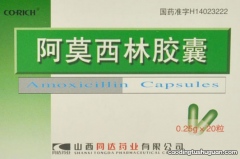苹果手机怎么解绑自动续费会员

文章插图
演示机型:Iphone 13
【苹果手机怎么解绑自动续费会员】系统版本:iOS15.4
苹果手机解绑自动续费会员共有4步 , 以下是苹果13中怎么解绑自动续费会员的具体操作步骤: 操作/步骤1 点击账户ID进入

文章插图
打开手机设置 , 点击上方登录的账户ID进入 。2 找到订阅 , 点击进入

文章插图
进入账户ID后 , 找到下方的订阅 , 点击进入下一步操作 。3 点击已订阅的内容

文章插图
在订阅界面 , 点击已订阅的内容 , 进入“编辑订阅”界面 。4 点击取消订阅按钮

文章插图
在编辑订阅界面 , 点击“取消订阅”按钮即可 。END 总结:以上就是关于苹果手机怎么解绑自动续费会员的具体操作步骤 , 希望对大家有帮助 。
推荐阅读
- 干红葡萄酒怎么喝 干红葡萄酒的喝法教程
- 膝盖不好的人怎么减肥
- 吐司苹果派怎么做 吐司苹果派的做法
- 牛油果如何吃 牛油果怎么吃效果好
- 黄山毛峰怎么泡好 黄山毛峰的冲泡方法
- Airplay电脑端怎么用
- 五点式腰背肌锻炼怎么做呢?
- 花小猪怎么解绑银行卡
- 雪莲果怎么吃 雪莲果的吃法技巧
- 莲雾怎么吃 莲雾的吃法技巧